隨著時間的流逝,您的 Mac 計算機確實有可能充滿文件, 讓 Mac 運行緩慢. 在這種情況下,使用 Mac 存儲管理器 將極大地幫助很多用戶。 為了確保您掌握和監控 Mac 計算機的內容,存儲管理器必不可少。 它將幫助您了解哪些文件佔用了您設備上最大的空間,以便您最終可以執行必要的調整。
此外,如果您的設備運行速度太慢,以至於讓您非常惱火,那麼您肯定想找出一些可以幫助您管理 Mac 計算機存儲的東西。
在這篇文章中,我們將討論如何管理 Mac 計算機上的磁盤存儲,以及如何減少無用文件數量的過程,這些文件只會無用地佔用您的空間蘋果電腦。 我們還將與您分享一個存儲管理器或工具,幫助您優化 Mac 計算機的使用,所以讓我們開始吧。
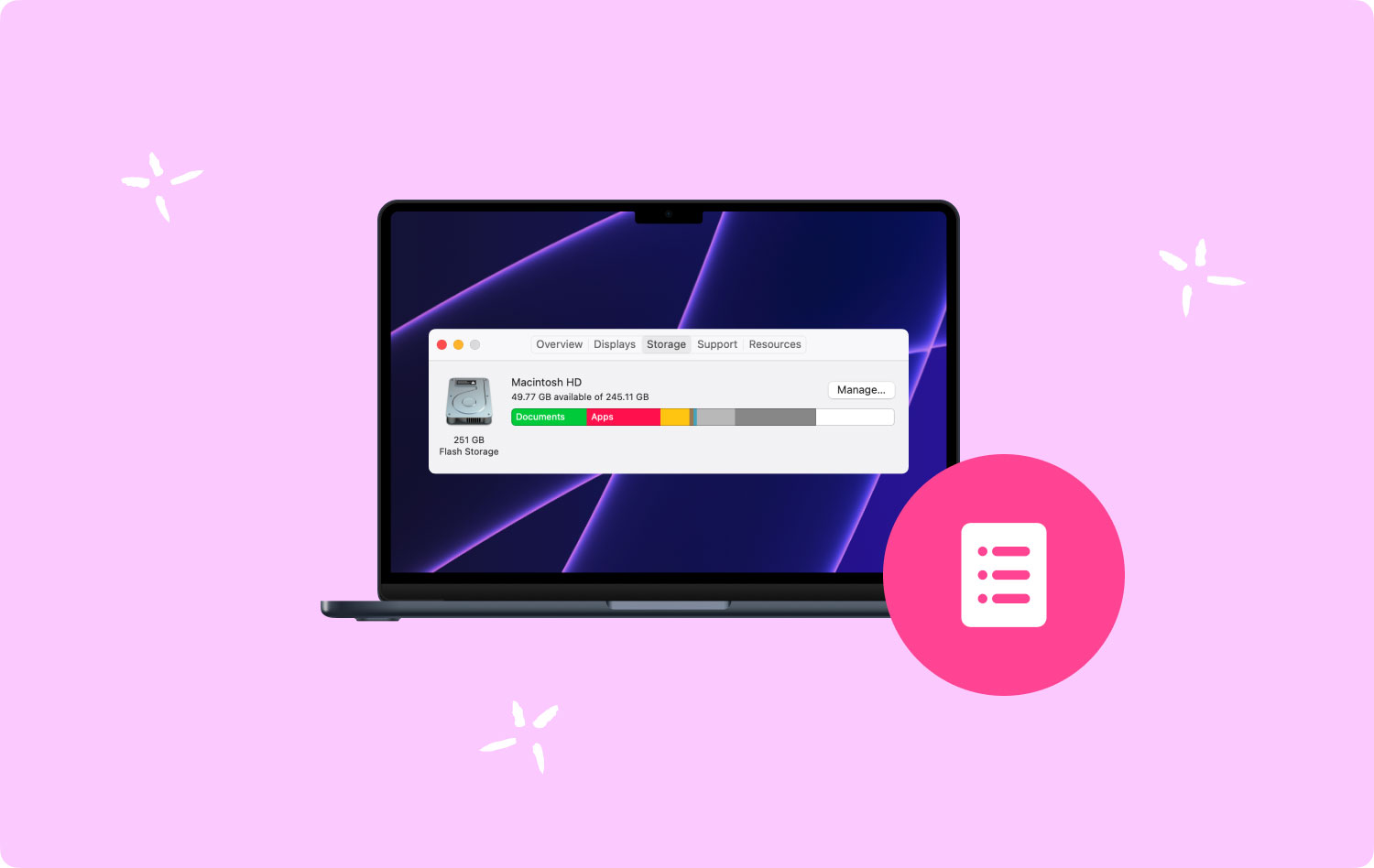
第 1 部分:讓我們檢查 Mac 計算機的硬盤空間第 2 部分:為什麼使用 Mac 存儲管理器很重要?第 3 部分:當今市場上有哪些 Mac 存儲管理器?第 4 部分:釋放 Mac 計算機空間的最佳方式總結一下
第 1 部分:讓我們檢查 Mac 計算機的硬盤空間
在尋找 Mac 存儲管理器之前,讓我們了解如何檢查 Mac 計算機的硬盤空間。 檢查它的多種方法之一是點擊 蘋果菜單 然後單擊“關於這台Mac”選項,然後點擊顯示“儲存應用”,然後您現在可以將鼠標指向彩色塊,以便能夠看到磁盤空間的內容。
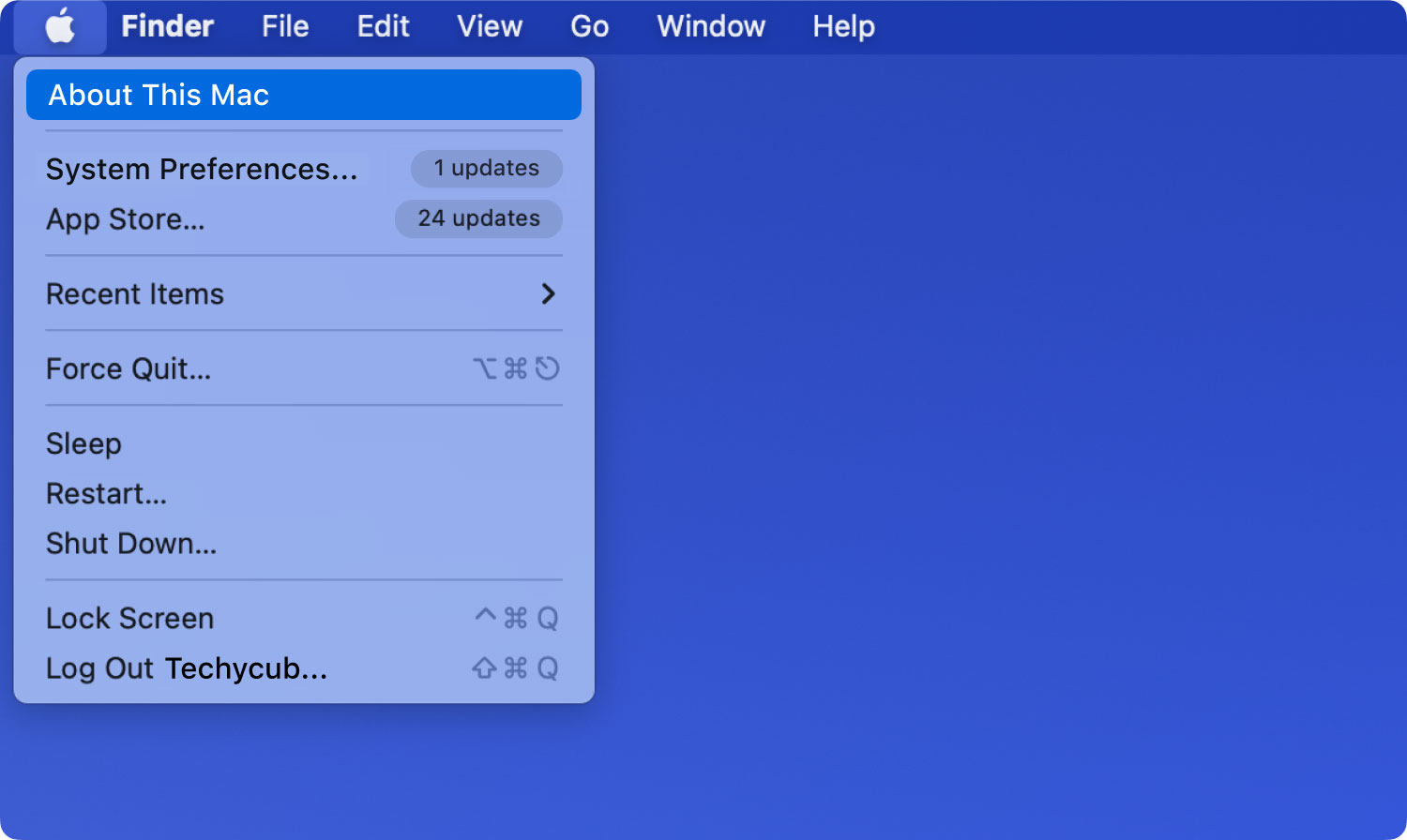
您還可以選擇通過點擊查看更多信息 磁盤工具 然後選擇您可以在界面左側看到的啟動卷,這樣您就可以在該卷中檢查磁盤實用程序上的已用空間量。 然後你可以點擊“資料包” 這樣您就可以看到更多詳細信息,例如可清除空間和可用空間。
還有另一種方法,您可以右鍵單擊 Macintosh 硬盤 可以在 Finder 左側欄中找到的圖標,然後選擇“獲取信息“ 選項。 然後您將獲得有關已用空間以及您仍然可以使用的可用空間的信息。
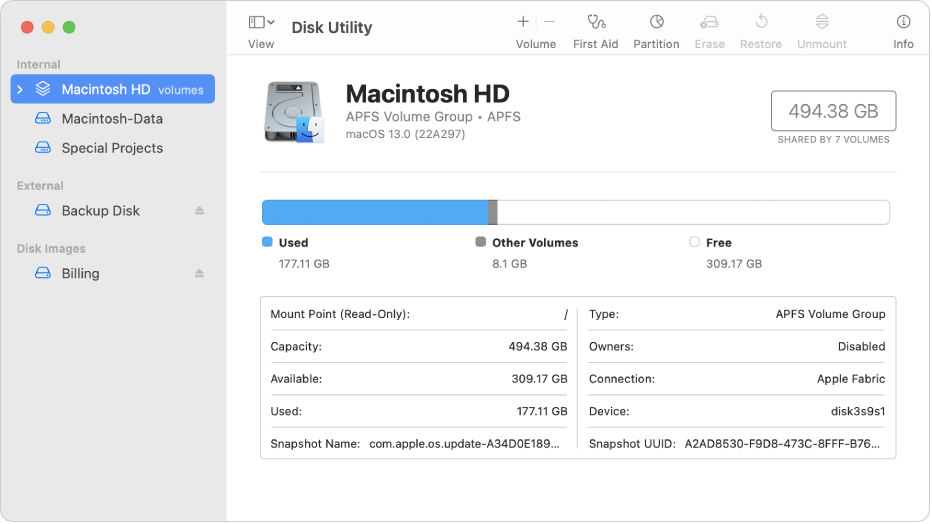
第 2 部分:為什麼使用 Mac 存儲管理器很重要?
了解特定的 Mac 存儲管理器非常重要,這將幫助我們優化我們最常用的 Mac 計算機。 以下是您應該投資了解 Mac 存儲分析器的一些原因。
- Mac 的文件系統被稱為 有源電力濾波器 使用節省空間的克隆,同時在其中復製文件的過程正在進行中。 該過程不會復制數據,而是更新元數據,並通過此共享磁盤上的數據。 如果沒有存儲管理器,Finder 可能無法理解可能導致錯誤估計可用和已用磁盤空間的機制。
- 在 APFS 中,每個磁盤都被視為一個容器,可以容納多個卷並且仍然共享同一組可用空間。 如果您的啟動磁盤碰巧有四個獨立的捲,則可用於 Macintosh HD 的空間會明顯減少。
- “Finder”也有可能錯誤地將硬鏈接解釋為文件副本的一種形式。 是的,硬鏈接不佔用實際磁盤空間,但是,Finder 將它們計入計數,這可能導致對文件夾大小的錯誤估計。
- APFS 拍攝快照的功能以不同方式工作。 一個常見的例子是當時間機器拍攝本地快照時,文件系統會注意到創建的更改。 但是,關於本機和 Finder 都不能顯示快照佔用的空間量。 作為輸出,可以顯示系統類別佔用了太多空間。
第 3 部分:當今市場上有哪些 Mac 存儲管理器?
讓我們看一下我們可以使用的一些 Mac 存儲管理器,以防我們覺得需要一個能夠很好地利用我們的 Mac 計算機的情況。
NCDU
我們在此列表中的第一個存儲管理器是 NCDU. 這是一個帶有 ncurses 界面的命令磁盤分析器。 這個是基於 du 命令的,它在你的 Mac 電腦和遠程服務器上使用起來更快更容易。
為此,您必須使用 Homebrew 來安裝該應用程序。 安裝完成後,您可以啟動 終端 然後輸入 ncdu/到 開始掃描過程。 要瀏覽您的項目,您可以使用箭頭,然後點擊“I”,查看所選項目的詳細信息。
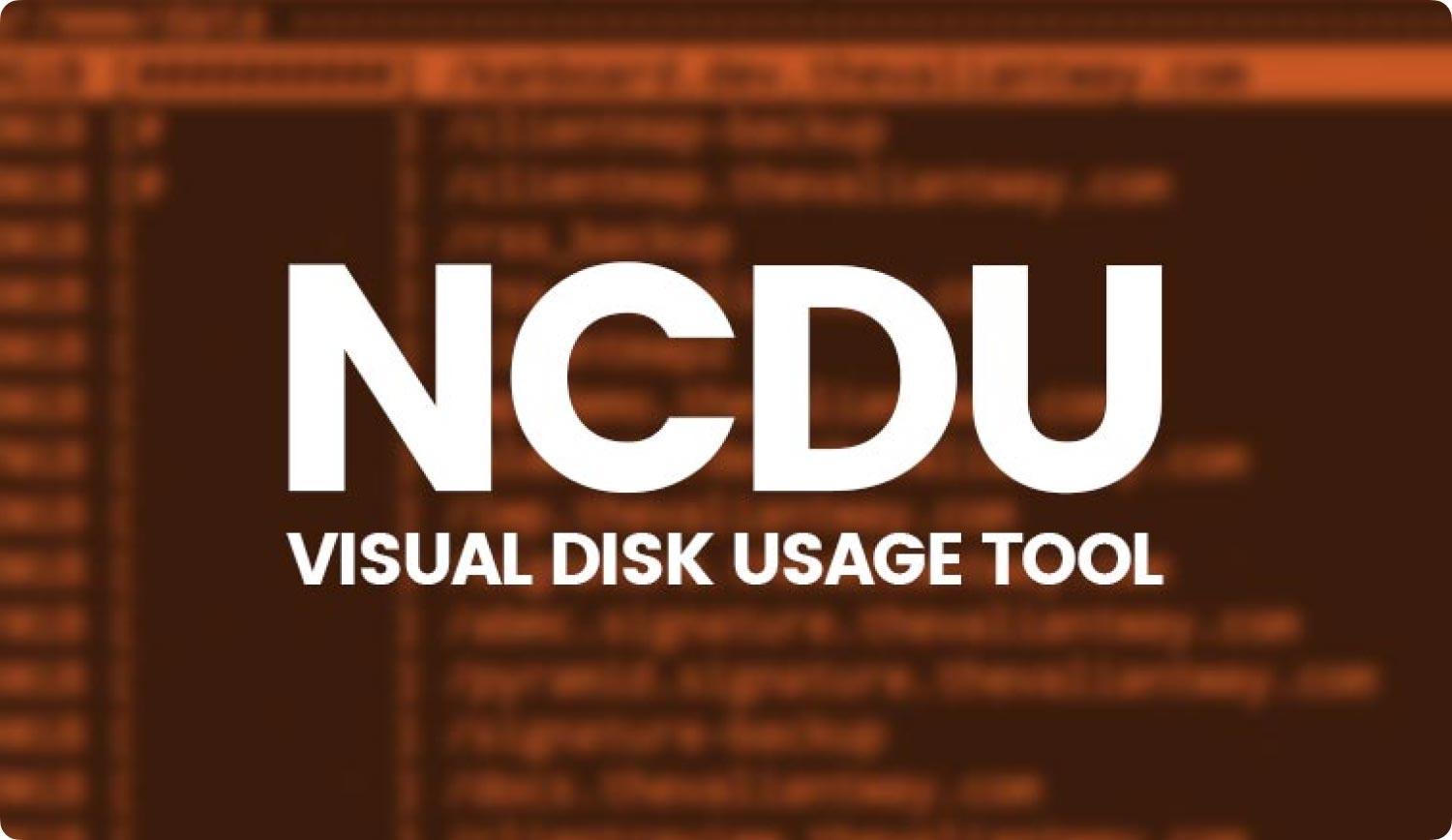
磁盤清單X
我們要討論的下一個存儲管理器是 Disk Inventory X。它是一個實用程序,可以為您提供 Mac 計算機上所有文件類型所佔用空間的摘要。 點擊“文件”菜單,然後您現在可以選擇要分析的驅動器或文件夾。 掃描完成後,您將看到一個圖形化的樹狀圖,可幫助您可視化空間存儲。

第 4 部分:釋放 Mac 計算機空間的最佳方式
現在,讓我們談談幫助我們釋放 Mac 計算機空間存儲的最佳工具。 我們可以使用這個非常強大的工具,真正幫助優化 Mac 電腦,它被稱為 TechyCub Mac Cleaner. 讓我們來看看一些好的功能 TechyCub Mac Cleaner,以及為什麼它被認為是最好的之一 Mac 存儲管理器 今天。
Mac Cleaner
快速掃描您的 Mac 並輕鬆清理垃圾文件。
檢查Mac的主要狀態,包括磁盤使用情況、CPU狀態、內存使用情況等。
只需點擊幾下即可加快您的 Mac 速度。
免費下載
- TechyCub Mac Cleaner 可以幫助用戶清除 Mac 計算機上存在的所有垃圾文件。
- 該工具是出色的重複查找器。 它一定會幫助您擺脫所有這些重複的視頻、照片、文件和其他可能佔用 Mac 計算機大量空間的數據。
- TechyCub Mac Cleaner 擺脫了所有太大的文件,它還可以處理不再有用的舊文件。
- TechyCub Mac Cleaner 還可以幫助您卸載不再使用的應用程序。
這有很多事情 可以清理 Mac 存儲空間的工具 可以做的,除了我們上面列出的那些之外,為了幫助您減輕負擔,讓我們了解如何使用此工具清理垃圾文件的步驟。
- 下載並安裝 TechyCub Mac 計算機上的 Mac Cleaner。 完成後,您現在可以打開該工具,然後繼續“垃圾清潔劑“ 模塊。 點擊 ”瀏覽”按鈕掃描所有文件。
- 掃描完成後,您將在 Mac 計算機上看到所有垃圾文件。 您可以檢查它們中的每一個以了解需要刪除哪些。
- 選擇您要刪除哪些,您也可以選擇全部。
- 點按“清潔”按鈕開始刪除垃圾文件。 完成該過程需要幾分鐘時間。
- 完成後,您將看到“清潔完成”,表示清理過程成功的通知。

人們也讀 如何在 Mac 上清除系統存儲的最佳方法 3 年 2023 款最佳 Mac 內存清理器
總結一下
我們希望我們幫助您了解了一些最常用的 Mac 存儲管理器 今天,當您處理如何優化您的 Mac 計算機時,它真的非常有用。
如果您知道您在 Mac 計算機上存儲了大量文件,這也很好,這些文件可能沒有得到很好的監控,導致大量文件佔用 Mac 計算機的存儲空間,使其運行速度太慢。 通過像這樣的工具的幫助 TechyCub Mac Cleaner,在我們的 Mac 計算機上進行清理以增加其優化不再是負擔。
